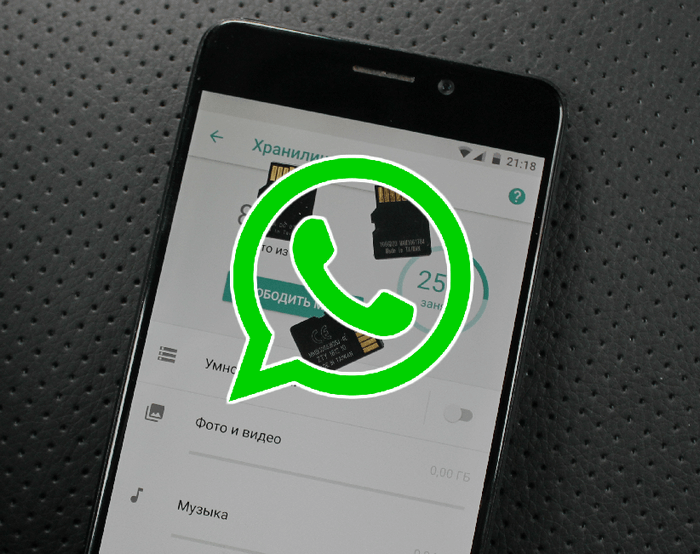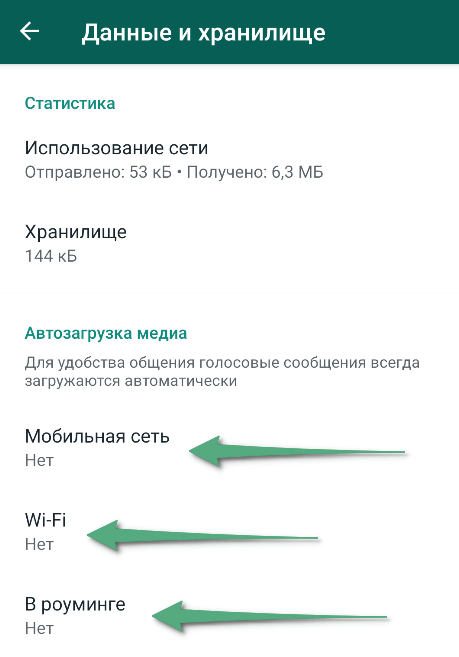- WhatsApp забивает память телефона/смартфона — что делать?
- Перенос или удаление файлов WhatsApp
- Запрет на автоматическую загрузку файлов WhatsApp
- Заблокировать сохранение файлов через nomedia
- Итоги
- Чистим WhatsApp, освобождаем память телефона — рабочие способы
- Зачем нужно чистить Ватсап
- Как почистить Ватсап на телефоне Android и iPhone
- Удаляем сообщения
- Как стереть голосовые сообщения
- Чистка файлов мультимедиа
- Настройка автосохранения файлов
- Как часто нужно чистить WhatsApp
- WhatsApp забивает память телефона — как её освободить?
- Как и почему WhatsApp забивает память телефона?
- Что делать, если WhatsApp забивает память телефона?
- Как быстро удалить ненужные файлы WhatsApp?
WhatsApp забивает память телефона/смартфона — что делать?
Что делать, чтобы освободить память смартфона от сохраненных медиафайлов из WhatsApp?
WhatsApp занимает лидирующие позиции в рейтинге мессенджеров. Несмотря на появление нескольких хороших альтернатив и наличие большого числа откровенно слабых сторон, активная аудитория WhatsApp продолжает расти. Одной из основных проблем, с которой часто сталкиваются пользователи данного приложения, является заполнение памяти скачанными медиафайлами.
Дело в том, что все данные, включая личные фото, аудио- и видеозаписи, а также документы из переписки, автоматически сохраняются на внутренний накопитель телефона. Со временем информации накапливается много, и ее размер в состоянии достигать нескольких гигабайт. Из-за этого свободное место многих бюджетных смартфонов быстро подходит к концу. Есть ли способ решить такую проблему?
Перенос или удаление файлов WhatsApp
К сожалению, переместить приложение и папку загрузок WhatsApp на карту памяти, чтобы все файлы хранились там же, практически невозможно. По словам разработчиков, причиной тому являются технические ограничения операционной систему Android.
Загруженные медиафайлы можно вручную переносить на карту памяти microSD. Если смартфон не обладает дополнительным накопителем, скопировать необходимые файлы можно на ПК или в облако — это поможет освободить память телефона.
Чтобы переместить или удалить скачанную из WhatsApp информацию, достаточно воспользоваться одним из бесплатных файловых менеджеров. Здесь подойдет как ES Проводник, так и любой конкурентный менеджер файлов. Запустив приложение, нужно перейти к папке «WhatsApp» и выбрать в ней директорию «Media». Здесь расположено несколько папок с названиями «WhatsApp Images», «WhatsApp Video» и так далее (для каждого вида файлов). То, что находится внутри них, можно удалить или переместить на SD-карту. Вот подробная инструкция со скриншотами.
Запрет на автоматическую загрузку файлов WhatsApp
Удалять вручную файлы из WhatsApp не слишком удобно, особенно если делать это часто. В таком случае можно запретить мессенджеру автоматически сохранять информацию на внутренний накопитель. Для этого нужно открыть меню параметров в самом WhatsApp (нажать на три точки в правом верхнем углу экрана и выбрать пункт «Настройки»). Здесь нужно перейти в раздел «Данные и хранилище», где расположены опции «Мобильная сеть», «Wi-Fi» и «В роуминге». Для каждой из них нужно убрать галочки с позиций «Фото», «Аудио», «Видео» и «Документы».
Таким образом, данные виды файлов не будут самостоятельно загружаться во внутреннюю память смартфона. Но если вы откроете фотографию или запустите видео, они все равно сохранятся во внутреннее хранилище смартфона. В этом случае поможет только периодическая ручная очистка загрузок WhatsApp.
Заблокировать сохранение файлов через nomedia
Но есть альтернативный способ, позволяющий полностью заблокировать автоматическое сохранение данных из WhatsApp. Для его реализации нужно установить приложение ES Проводник или другой файловый менеджер. Зайдите в каталог «WhatsApp», выберите «Media», а затем одну из папок с загруженными данными, например, «WhatsApp Images». Сюда необходимо поместить файл с названием .nomedia, который можно создать через любой файловый менеджер. Чтобы новый объект отображался в программе, нужно включить опцию «Показывать скрытые файлы».
После этого WhatsApp перестанет скачивать картинки из сообщений самостоятельно. Подобную операцию можно повторить для остальных типов файлов в каталогах «WhatsApp Audio», «WhatsApp Documents» и других.
Итоги
Нет ничего сложного в том, чтобы заставить WhatsApp не сохранять медиаданные во внутреннюю память телефона. К сожалению, для этого необходимо полностью отключить автоматическую загрузку файлов из сообщений, ведь работа приложения с SD-картой на сегодняшний день не предусмотрена.
Источник
Чистим WhatsApp, освобождаем память телефона — рабочие способы
Со временем в WhatsApp накапливается много сообщений, фотографий, голосовых записей. Все эти файлы занимают много места в телефоне и снижают его производительность. В инструкции разберемся, как почистить Ватсап на мобильном устройстве, как стереть ненужные данные в хранилище.
Зачем нужно чистить Ватсап
Активные абоненты отправляют и получают много сообщений, записывают голосовые СМС и отправляют видео. Ватсап сохраняет все эти файлы, забивая память телефона. Со временем хранилище заполняется, а данные занимают по несколько гигабайт.
Забитый телефон может работать медленнее, а в Ватсапе могут появляться ошибки и зависания. В этом случае поможет очистка. Удалить ненужные данные и освободить место в телефоне можно за несколько минут.
Чтобы очистить данные Ватсап на телефоне, не придется устанавливать дополнительные сервисы. Все инструменты уже есть в меню смартфона. Для поиска фотографий, видео и голосовых сообщений придется использовать проводник.
Обратите внимание. Если Ватсап был установлен уже давно, его очистка станет не лишней и пригодится даже неактивным абонентам.
Как почистить Ватсап на телефоне Android и iPhone
Разберемся, как очистить WhatsApp на смартфоне. Для работы придется проверить следующие файлы:
- голосовые сообщения;
- звуки, песни;
- фотографии, анимации, картинки, открытки.
Дополнительно можно почистить чаты и удалить ненужные сообщения. Это не освободит много памяти, однако поможет мессенджеру работать быстрее.
Внимание. Людям, которые часто отправляют сообщения с открытками, рекомендуется очищать мессенджер несколько раз в месяц. В противном случае память мобильника забьется быстро и Ватсап может выдать ошибку.
Удаляем сообщения
Инструкция, как убрать историю сообщений или полностью удалить неактивные чаты:
- Откройте мессенджер, пролистайте главный экран и выберите ненужную беседу.
- Нажимайте на нее до появления галочки слева.
- Нажмите на клавишу удаления, она выполнена в форме корзины и находится сверху.
- Подтвердите удаление. С помощью галочки можно дополнительно стереть все медиа.
Если нужно убрать часть заполненного чата, выделите отельные сообщения и нажмите на корзину:
- Перейдите в беседу.
- Долгим нажатием начните отмечать сообщения.
- Для отметки дополнительных СМС, просто нажмите на них.
- Кликните по корзине сверху.
- Тапните по «Удалить у меня».
Таким способом можно почистить чаты в Ватсапе. Обычно они не занимают много места, однако влияют на загрузку мессенджера. Удаляйте ненужные переписки, делать это можно на Айфоне и на Андроиде.
Как стереть голосовые сообщения
Если Ватсап занимает много места на Андроиде или Айфоне, следует удалить файлы мультимедиа. Начать рекомендуется с голосовых сообщений, найти их можно в чатах или в папке с мессенджером.
Пролистывать переписку вручную долго и неудобно, разберемся, как удалить аудио из WhatsApp быстро и правильно:
- Войдите в проводник и откройте внутреннее хранилище смартфона.
- Найдите папку WhatsApp и откройте ее.
- Войдите в раздел Media, перейдите в WhatsApp Voice Notes.
- Здесь хранятся все голосовые сообщения. Удалите все папки.
Совет. Для упрощения удаления аудиозаписей в Ватсапе можно стереть всю папку WhatsApp Voice Notes. Мессенджер не сломается, а при получении нового аудиосообщения раздел появится автоматически.
Чистка файлов мультимедиа
Как почистить Ватсап на телефоне? Для этого придется удалить ненужные файлы мультимедиа. Именно они занимают память, объем данных может доходить до нескольких гигабайт.
Если в мессенджере много сообщений, открывать каждый чат и пролистывать его неудобно. Рекомендуем стереть ненужные фото, видео и аудио через проводник в разделе WhatsApp:
Инструкция, как убрать фото из Ватсапа на телефоне и очистить память:
- Перейдите в папку с мессенджером и откройте раздел с медиафайлами.
- Отправленные и полученные данные находятся в папке WhatsApp Audio.
- Внутри можно найти файлы в формате mp3, opus, wav.
- В разделе Sent также есть аудиозаписи.
Удалите ненужные файлы или сотрите папку WhatsApp Audio целиком. Эта процедура поможет освободить много места как на Айфоне, так и на Андроиде.
Как удалить фото с Ватсапа на телефоне? Для этого также воспользуйтесь проводником:
- Фотографии хранятся в памяти мобильника в разделе WhatsApp.
- В папке Media есть раздел WhatsApp Images, в нем хранятся все отправленные и полученные файлы.
- Пролистайте список, выберите нужные фотки и перенесите их в галерею.
- Не забудьте про папку Sent, она также содержит фото.
- После перемещения нужных снимков в другую папку, раздел WhatsApp Images можно удалить.
Очистить архив в WhatsApp можно и через меню мессенджера. Для этого достаточно перейти в настройки и нажать на нужную кнопку. Также через меню управления хранилищем можно посмотреть, сколько памяти занимает отдельный чат.
Инструкция, как почистить мессенджер Ватсап через меню:
- Перейдите в настройки.
- Откройте «Данные и хранилище».
- Нажмите на «Управление хранилищем».
- Для просмотра данных в чате, тапните по его карточке ниже. Чтобы посмотреть все файлы, нажмите на строку «Просмотр и удаление объектов».
Ватсап автоматически найдет полученные и отправленные данные, очистить их можно с помощью специальной кнопки.
Обратите внимание. Если файлов слишком много, сканирование может занять несколько минут. Чтобы сэкономить время, удаляйте файлы мультимедиа через проводник.
Опция доступна на Андроиде и на iPhone. Почистить мессенджер и освободить память получится через меню мессенджера. Устанавливать дополнительные сервисы не придется.
Настройка автосохранения файлов
В Ватсапе можно не только очистить архив, но и настроить автоматическое сохранение файлов. Функция доступна в меню мессенджера, доступна на Андроиде и на Айфоне.
Инструкция, как настроить автосохранение файлов в WhatsApp:
- Перейдите в меню и выберите опции хранилища.
- Здесь можно активировать экономию данных.
- С помощью раздела «Автозагрузка медиа» выберите, какие файлы загружать в мобильной сети, при подключении к Wi-Fi или при нахождении в роуминге.
Совет. Снимите все галочки, тогда Ватсап не будет скачивать фото, документы, аудио и видео автоматически.
Если телефон старый и Ватсап занимает всю память, выполните очистку данных и отключите автозагрузку полученных медиафайлов.
Как часто нужно чистить WhatsApp
Чтобы очистить WhatsApp, нужно знать, где хранятся файлы. С помощью проводника получится удалить ненужные медиафайлы и голосовые сообщения. Очистить Ватсап на Айфоне или телефоне без проводника можно через меню «Данные и хранилище».
Как часто очищать Ватсап на телефоне? Это зависит от активности абонента и доступной памяти в смартфоне. Если сообщения отправляются не часто, очищать мессенджер можно раз в полгода. Активным людям, которые каждый день отправляют друзьям открытки, придется выполнять очистку данных минимум раз в месяц.
Источник
WhatsApp забивает память телефона — как её освободить?
Постоянное использование WhatsApp приводит к тому, что значительную часть памяти телефона будут занимать фотографии, видео и документы, которые пользователю присылают через мессенджер.
Рассказываем, как и почему WhatsApp забивает память смартфона, а также как с этим бороться.
Как и почему WhatsApp забивает память телефона?
Не все пользователи WhatsApp знают, что все изображения и видеофайлы, присланные через мессенджер, в дальнейшем можно просматривать в галерее телефона. Это происходит потому, что все файлы скачиваются автоматически, чтобы обеспечить пользователю быстрый доступ к ним.
Изменить эту функцию можно только в настройках приложения. В этом случае файлы не будут скачиваться автоматически, но при нажатии они все равно будут сохраняться в памяти смартфона.
Что делать, если WhatsApp забивает память телефона?
Проблема недостатка свободного места на телефоне становится актуальной, если пользователь часто получает файлы через WhatsApp. Чтобы отменить их автоматическое скачивание, необходимо сделать следующее:
- Зайти в приложение и нажать на троеточие в углу экрана.
- Выбрать строку «Настройки».
- Выбрать раздел «Данные и хранилище».
- В подразделе «Автозагрузка медиа» необходимо нажать на каждый пункт («Мобильная сеть», «Wi-Fi» и «В роуминге») и убрать галочки с тех типов файлов, которые не должны скачиваться автоматически.
Здесь можно отменить автозагрузку изображений, видео и аудиофайлов, а также документов.
Как быстро удалить ненужные файлы WhatsApp?
Если на телефоне много ненужных изображений и видео, которые занимают память, их можно быстро удалить в настройках приложения. Для этого необходимо:
- Нажать на троеточие в углу экрана мессенджера и выбрать «Настройки».
- Перейти в пункт «Данные и хранилище».
- Выбрать «Управление хранилищем». Здесь можно узнать, сколько места занимают все файлы, присланные по WhatsApp.
- В открывшемся меню все файлы разделены по чатам с указанием общего размера полученных файлов от конкретного собеседника или группы.
- Выбрав нужный чат, можно удалять файлы по отдельности (для этого нужно нажать и удерживать конкретный файл, а затем нажать на значок корзины сверху) или удалить всё сразу (для этого необходимо нажать на «Выбрать все», а затем на значок корзины).
Сверху у каждого файла будет указан его размер, а значит пользователь сможет удалить только крупные файлы, которые занимают больше всего места. Кроме того, можно установить сортировку файлов по размеру или новизне, нажав на значок сортировки в правом верхнем углу экрана.
Источник